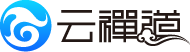Ubuntu 16.04下安装64位谷歌Chrome浏览器
- 2017-01-31 20:10:00
- admin 原创
- 4628
因为安装的Linux是64位的Ubuntu 16.04系统,所以本人决定也安装64位的谷歌Chrome浏览器。在 Ubuntu 16.04 中,要想使用谷歌的 Chrome 浏览器,可以通过命令行的方式手动安装。
1.进入 Ubuntu 16.04 桌面,按下 Ctrl + Alt + t 键盘组合键,启动终端。
也可以按下 Win 键(或叫 Super 键),在 Dash 的搜索框中输入 terminal 或“终端”字样,Dash 即返回终端的结果,回车即可启动。
2.在终端中,输入以下命令:
sudo wget http://www.linuxidc.com/files/repo/google-chrome.list -P /etc/apt/sources.list.d/
将下载源加入到系统的源列表。命令的反馈结果如图。
如果返回“地址解析错误”等信息,可以百度搜索其他提供 Chrome 下载的源,用其地址替换掉命令中的地址。
3.在终端中,输入以下命令:
wget -q -O - https://dl.google.com/linux/linux_signing_key.pub | sudo apt-key add -
导入谷歌软件的公钥,用于下面步骤中对下载软件进行验证。
如果顺利的话,命令将返回“OK”
注意:在更新列表之前,将上面打源文件删除(/etc/apt/sources.list.d/)
4.在终端中,输入以下命令:
sudo apt-get update
用于对当前系统的可用更新列表进行更新。这也是许多 Linux 发行版经常需要执行的操作,目的是随时获得最新的软件版本信息。
命令将会返回类似上图中所示的信息。
5.在终端中,输入以下命令:
sudo apt-get install google-chrome-stable
执行对谷歌 Chrome 浏览器(稳定版)的安装。
如果一切顺利的话,命令将返回如图信息。
6.最后,如果一切顺利,在终端中执行以下命令:
/usr/bin/google-chrome-stable
将会启动谷歌 Chrome 浏览器,它的图标将会出现在屏幕左侧的 Launcher 上,在图标上右键——“锁定到启动器”,以后就可以简单地单击启动了。
也可以将图标托往屏幕左侧的 Launcher 上
版权声明:本站原创文章,转载请注明作者和出处。